Руководство пользователя Keynote для iPad
- Добро пожаловать!
-
- Основные сведения о приложении Keynote
- Основные сведения об изображениях, диаграммах и других объектах
- Создание первой презентации
- Открытие презентации
- Сохранение презентации и присвоение ей имени
- Поиск презентации
- Печать презентации
- Копирование текста и объектов из одних приложений в другие
- Основные жесты на сенсорном экране
- Использование Apple Pencil с приложением Keynote
- Создание презентации с помощью VoiceOver
-
- Воспроизведение презентации на iPad
- Представление на отдельном дисплее
- Воспроизведение презентации на iPad через интернет
- Использование пульта управления
- Воспроизведение слайд-шоу с участием нескольких докладчиков
- Автовоспроизведение или интерактивный режим презентаций
- Добавление и просмотр заметок докладчика
- Опробование на устройстве
- Воспроизведение записанной презентации
-
- Отправка презентации
- Основные сведения о совместной работе
- Приглашение к совместной работе
- Совместная работа над общей презентацией
- Изменение настроек общей презентации
- Закрытие общего доступа к презентации
- Общие папки и совместная работа
- Использование Box для совместной работы
- Создание GIF-анимации
- Публикация презентации в блоге
- Авторские права
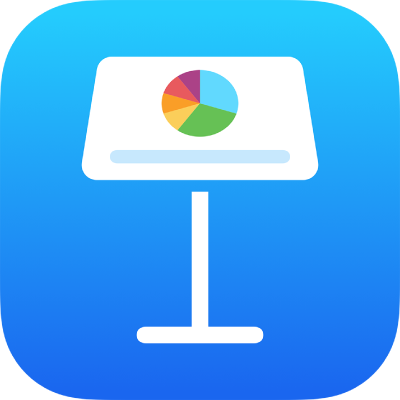
Сохранение презентации и присвоение ей имени в Keynote на iPad
В процессе работы с Keynote презентация автоматически сохраняется с присвоением ей названия по умолчанию. Можно в любой момент переименовать презентацию или создать ее копию с другим именем.
Переименование презентации
Откройте презентацию, которую требуется переименовать.
Коснитесь названия презентации, затем коснитесь «Переименовать».
Введите новое имя, затем коснитесь в любом месте за пределами текстового поля, чтобы сохранить изменения.
Чтобы быстро удалить существующее имя, коснитесь
 в текстовом поле.
в текстовом поле.
Сохранение копии презентации
Откройте Keynote. Если презентация уже открыта, коснитесь «Презентации» в левом верхнем углу, чтобы просмотреть все свои презентации.
Коснитесь миниатюры презентации и удерживайте ее, затем поднимите палец и коснитесь «Дублировать».
Отобразится дубликат, к названию которого добавлен номер.
Если нужная презентация не отображается, попробуйте выполнить поиск или коснитесь кнопки «Обзор» или «Недавние» внизу экрана. См. раздел Поиск презентации Keynote на iPad.